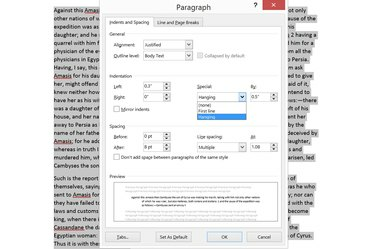
Дијалошки оквир Ворд-а Параграпх нуди опције поравнања, размака и увлачења.
Кредит за слику: Слика љубазношћу Мицрософта.
Мицрософт Ворд 2013 пружа више начина за поравнавање текста унутар документа, али ове опције нису груписане у једном менију или делу интерфејса. Основне опције хоризонталног поравнања, као што су лево, десно или центрирано, налазе се у главном менију. Међутим, ако желите да вертикално поравнате текст унутар оквира за текст или да поравнате текст око круга, ове опције се налазе у менију Формат за објекат на коме радите.
Хоризонтално поравнајте текст
Корак 1
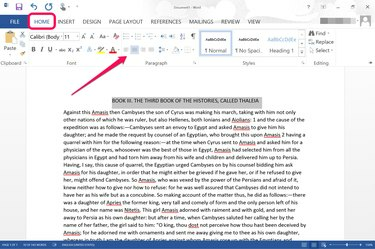
Опције хоризонталног поравнања налазе се у главном менију.
Кредит за слику: Слика љубазношћу Мицрософта.
Превуците курсор преко речи да бисте их поравнали и кликните на мени „Почетна“. Група пасуса укључује четири иконе, од којих свака графички представља различите типове поравнања текста: Поравнај лево, Центрирај, Поравнај десно и Поравнај. Изаберите један да бисте поравнали текст. Имајте на уму да се поравнање примењује на сав текст између прелома пасуса, тако да ако истакнете само једну реч, поравнање утиче на цео пасус.
Видео дана
Корак 2

Одредите размак између пасуса у главном менију.
Кредит за слику: Слика љубазношћу Мицрософта.
Кликните на икону „Размак између редова и пасуса“ у групи Пасус да бисте одредили колико простора треба да се појави између пасуса. У падајућем менију који се отвори, „1.0“ представља један ред.
Корак 3
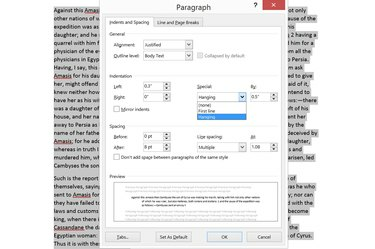
Оквир за дијалог Параграпх.
Кредит за слику: Слика љубазношћу Мицрософта.
Кликните на малу икону „Покретач оквира за дијалог“ у доњем десном углу групе Параграф да бисте видели више опција. Поред поравнања текста, можете подесити величину и стил увлачења пасуса. Да бисте, на пример, користили висеће пасусе, изаберите „Хингинг“ у менију Специјални.
Поравнајте слике и оквире за текст
Корак 1
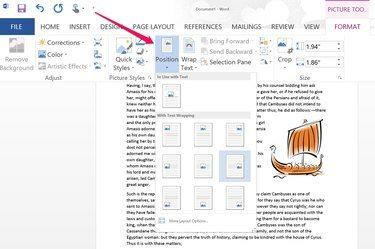
Изаберите позицију слике унутар текста.
Кредит за слику: Слика љубазношћу Мицрософта.
Изаберите слику или други објекат, попут облика или оквира за текст, у Ворд документу. Када је објекат изабран, приказује се мени Алатке за слике. Кликните на његов мени „Формат“, а затим на икону „Позиција“. Изаберите где желите да се слика постави, користећи опције које се појављују у падајућем менију.
Корак 2
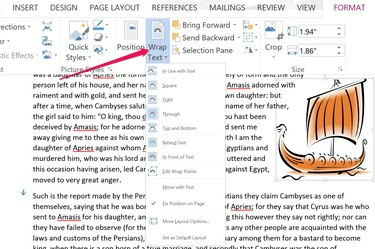
Опције преламања текста налазе се у менију Формат алатки за слике.
Кредит за слику: Слика љубазношћу Мицрософта.
Кликните на икону „Преломи текст“ испод менија Формат алатки за слике да бисте поравнали текст око слике. Ако слика има провидну позадину, можете користити опцију „Тигхт“ да прикажете текст кроз провидне делове слике. Ако слика има чврсту позадину, можете да користите опцију „Измени тачке прелома“ да бисте подесили ивице слике како бисте могли да распоредите речи чврсто око објекта на слици.
Корак 3
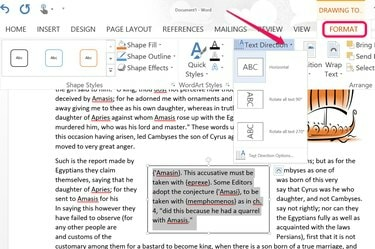
Промените смер текста унутар оквира за текст.
Кредит за слику: Слика љубазношћу Мицрософта.
Поравнајте текст унутар оквира за текст користећи опције у менију Формат Алатке за цртање. Прво означите текст унутар оквира за текст да бисте приказали мени Формат алатки за цртање. Да бисте одредили правац текста унутар оквира за текст, кликните на опцију „Смер текста“.
Корак 4
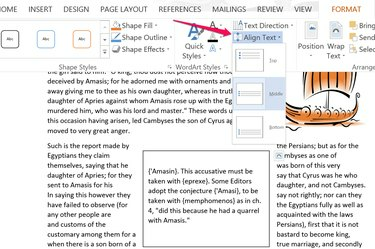
Вертикално поравнајте текст унутар оквира за текст.
Кредит за слику: Слика љубазношћу Мицрософта.
Поравнајте текст хоризонтално унутар оквира за текст баш као што бисте поравнали текст у документу тако што ћете кликнути на мени „Почетна“ и изабрати поравнање које желите, као што је „Поравнај лево“ или „Центар“. Да бисте поравнали текст вертикално унутар оквира за текст, кликните на опцију „Поравнај текст“ испод формата алатки за слике мени.
Савет
Да бисте изабрали једну реч, двапут кликните на њу. Да бисте брзо изабрали цео пасус, трипут кликните на реч у том пасусу. Ако желите да поравнате сав текст у документу, притисните „Цтрл-А“.



